答案:无法安装IE11时,可依次通过Windows功能启用、可选功能添加、命令提示符修复系统映像及重置IE设置解决。首先检查“启用或关闭Windows功能”中是否禁用IE11,若无选项则尝试在“设置-应用-可选功能”中安装;若仍失败,使用管理员权限运行DISM命令修复系统文件,最后通过控制面板重置IE设置以恢复默认配置,每步操作后建议重启系统确保生效。
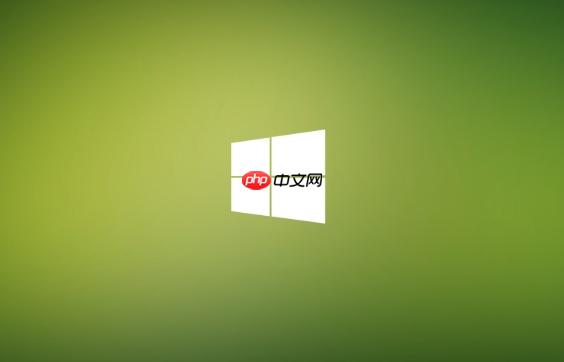
如果您尝试在Windows系统中安装IE11浏览器,但发现无法完成安装或选项缺失,可能是由于系统功能设置、组件损坏或更新冲突导致。以下是针对此问题的多种解决方案。
本文运行环境:Dell XPS 13,Windows 10 专业版
该方法适用于IE11已集成在系统中但被禁用的情况,通过开启系统内置功能来恢复浏览器。
1、按下 Win + X 组合键,从弹出菜单中选择“程序和功能”。
2、点击左侧的“启用或关闭Windows功能”选项。
3、在功能列表中找到“Internet Explorer 11”,勾选其复选框。
4、点击“确定”,系统将自动配置功能文件,完成后根据提示重启电脑。
部分Windows 10版本将IE11移至可选功能模块,需通过此界面进行安装。
1、按下 Win + I 打开“设置”应用。
2、进入“应用” > “应用和功能” > “可选功能”。
3、点击“添加功能”按钮,在功能列表中查找“Internet Explorer 11”。
4、选中后点击“安装”,等待系统下载并部署组件,安装完毕后重启设备。
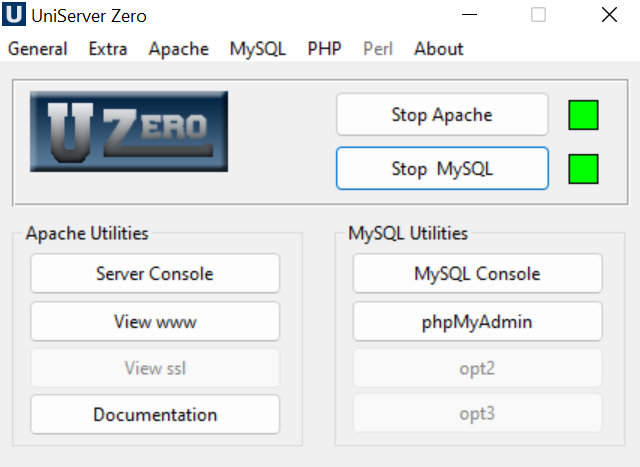
Uniform Server是一个免费的轻量级WAMP服务器解决方案,适用于Windows。采用模块化设计方法构建,包括最新版本的Apache、MySQL或MariaDB、PHP(支持版本切换)、phpMyAdmin或Adminer。无需安装!无需注册表垃圾!只需解压并启动!-------注意:Uniform Server的最新版本需要**64位版本**的Windows。-------
 7
7

当图形界面无法正常调用安装程序时,可通过命令行工具直接操作系统包管理器进行修复。
1、右键点击“开始”菜单,选择“命令提示符(管理员)”或“Windows PowerShell(管理员)”。
2、输入以下命令并回车执行:
DISM /Online /Cleanup-Image /RestoreHealth
3、等待系统扫描并修复系统映像,此过程需要联网且耗时较长,请保持程序运行直至完成。
4、修复完成后重启电脑,再尝试通过“Windows功能”或“可选功能”重新安装IE11。
若IE11曾被修改或损坏,重置其设置可恢复默认状态,有助于解决因配置错误导致的安装失败。
1、打开“控制面板”,切换查看方式为“大图标”,选择“Internet 选项”。
2、进入“高级”选项卡,点击“重置”按钮。
3、在弹出的重置对话框中,可选择是否勾选“删除个人设置”。
4、确认后点击“重置”,等待操作完成,重启浏览器或系统后再尝试安装。
以上就是windows无法安装ie11浏览器怎么办 无法安装ie11的解决方法的详细内容,更多请关注php中文网其它相关文章!

Windows激活工具是正版认证的激活工具,永久激活,一键解决windows许可证即将过期。可激活win7系统、win8.1系统、win10系统、win11系统。下载后先看完视频激活教程,再进行操作,100%激活成功。

Copyright 2014-2025 https://www.php.cn/ All Rights Reserved | php.cn | 湘ICP备2023035733号